Cuando
agregas un programa de Wix Programa de fidelización a tu sitio, se generan automáticamente dos nuevas páginas del sitio: la página Programa de fidelización y la página Mis recompensas. Personaliza estas páginas para que coincidan con el estilo de tu sitio.
La nueva página Programa de fidelización comparte detalles de tu programa con los visitantes. En la nueva página Mis recompensas, los miembros del programa hacen un seguimiento de sus puntos y recompensas.
Personalizar la página Programa de fidelización
Desde el editor, deja tu huella en la nueva página Programa de fidelización. Personaliza el diseño y el estilo para informar a los visitantes sobre las ventajas del programa e invítalos a registrarse.
Para personalizar la página Programa de fidelización:
- Ve al editor.
- Haz clic en Páginas y menú
 a la izquierda del editor.
a la izquierda del editor. - Haz clic en Menú del sitio.
- Haz clic en Página de fidelización.
- Haz clic en el elemento Fidelización en la página.
- Haz clic en Ajustes.
- Elige lo que quieres personalizar:
- Haz clic en la pestaña Mostrar.
- Selecciona las casillas de verificación junto a los elementos que deseas mostrar en la página Programa de fidelización.
Consejo: Si has agregado niveles, también podrás elegir la información que se muestra de los niveles.
Nota: Debes incluir un encabezado o los detalles del programa. Al anular la selección de uno, se seleccionará el otro de forma predeterminada.

- Haz clic en la pestaña Estilo.
- Haz clic en Encabezado, Detalles del programa o Niveles (si corresponde).
- Elige lo que quieres personalizar:
- Encabezado: ajusta la altura, el relleno lateral y la alineación del contenido del encabezado. También puedes subir una imagen y elegir su posición en la página.
- Detalles del programa: ajusta el estilo, el espaciado y la alineación del contenido de los detalles del programa.
- (Si corresponde) Niveles: ajusta el estilo, el espaciado y la alineación de los niveles y sus descripciones.
Consejo: Personaliza los iconos de puntos y niveles desde el panel de control del programa. Para llegar allí, haz clic en la pestaña Principal y luego en Administrar programa.
- Haz clic en la pestaña Diseño.
- Haz clic en Encabezado, Detalles del programa o Niveles (si corresponde).
- Elige lo que quieres personalizar:
- Utiliza los controles deslizantes para ajustar el color y la opacidad del fondo, el ancho del borde y el radio de los elementos.
- Haz clic en cualquier caja de color para establecer el color de cualquier elemento.
- Haz clic en el icono Fuente
 para establecer la fuente de cualquier fragmento de texto.
para establecer la fuente de cualquier fragmento de texto.
- Haz clic en la pestaña Texto.
- Haz clic en Encabezado, Detalles del programa o Niveles (si corresponde).
- Elige lo que quieres personalizar:
- Encabezado: establece el título y el subtítulo de la página de fidelización. Establece el texto del botón antes y después de que los clientes se registren en el programa de fidelización alternando entre las pestañas debajo de Botón (Antes de registrarte, Después de registrarte). Por ejemplo, "Hazte miembro" antes de registrarte y "Ver puntos" después de que los clientes se conviertan en miembros del programa de fidelización.
- Detalles del programa: ingresa el título de registro, la descripción del registro, el título de ganar puntos y el título de canjear puntos.
- (Si corresponde) Niveles: edita el título y la descripción de la sección.
Personalizar la página Mis recompensas
Desde el editor, diseña la nueva página Mis recompensas. Un visitante que se registre para ser miembro de tu sitio o programa de fidelización tendrá acceso a su propia página personal Mis recompensas cuando inicie sesión. Asegúrate de que presente claramente la información sobre las recompensas a los miembros del programa de fidelización.
Para personalizar la página Mis recompensas:
- Ve al editor.
- Haz clic en Páginas y menú
 a la izquierda del editor.
a la izquierda del editor. - Haz clic en Páginas de miembros.
- Haz clic en la página Mis recompensas.
- Haz clic en el elemento Mis recompensas en la página.
- Haz clic en Ajustes.
- Elige lo que quieres personalizar:
- Haz clic en la pestaña Estilo.
- Elige qué quieres personalizar:
- Recompensas: elige entre el estilo Lista o Tarjetas.
- Relleno de las recompensas: ajusta con los controles deslizantes el espaciado y el relleno entre las recompensas.

- Haz clic en la pestaña Texto.
- Elige qué quieres personalizar:
- Encabezado: establece el título y la descripción de la página Mis recompensas.
- Lista de recompensas: establece el texto para cada elemento. Los miembros del sitio verán hasta tres botones, según las recompensas disponibles para ellos.
- Botón Copiar código: este botón aparece junto a un cupón activado. Permite que los miembros copien un código de descuento para usar al finalizar la compra.
- Botón Obtener cupón: este botón aparece junto a un cupón disponible. Permite que los miembros canjeen puntos por ese cupón.
- Botón "Comenzar a navegar": este botón aparece junto a una recompensa disponible.
- Haz clic en la pestaña Diseño.
- Haz clic en Estilo del texto, Fondo y bordes o Botones y barra de progreso.
- Elige qué quieres personalizar:
- Estilo del texto: ajusta los colores y las fuentes del texto para el encabezado de la página, el widget de puntos totales y la lista de recompensas. Personaliza el texto que ven los miembros cuando tienen y cuando no tienen recompensas en las pestañas Lista de recompensas (Con recompensas/Sin recompensas).
Nota: Si agregaste niveles, personaliza el diseño del texto del widget que muestra el nivel actual del cliente. - Fondo y bordes: ajusta el color, la opacidad, el ancho del borde y el radio del fondo de página, del fondo de los puntos, del fondo de las recompensas y de los separadores.
- Botones y barra de progreso: ajusta el color, la opacidad, el ancho y el radio del borde para los botones, la barra de progreso y las etiquetas de la página.
Nota: Si instalaste la app Programa de referidos, en su lugar, se muestran Otros elementos.

Consejo: Haz clic en las pestañas debajo de Botones para personalizar la fuente, el color y la opacidad de cada uno:
- Primario: se refiere a las recompensas que esperan a ser activadas (por ejemplo, el miembro tiene la cantidad de puntos necesarios para canjear un premio).
- Secundario: se refiere a las recompensas que ya están activadas (por ejemplo, copiar el código de un cupón activado).
Si instalaste la
app Programa de referidos, también tienes una pestaña principal y una secundaria para las etiquetas. La pestaña principal hace referencia al texto "Canjear al finalizar compra" y la pestaña secundaria hace referencia al texto "Programa de referidos".
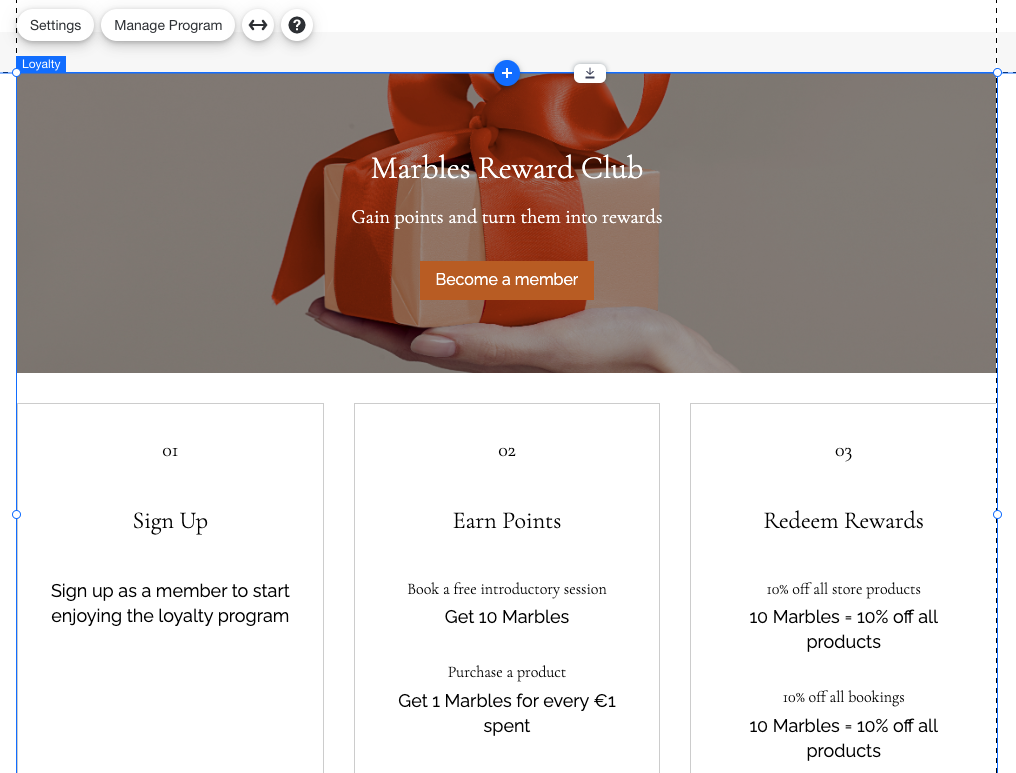
 a la izquierda del editor.
a la izquierda del editor.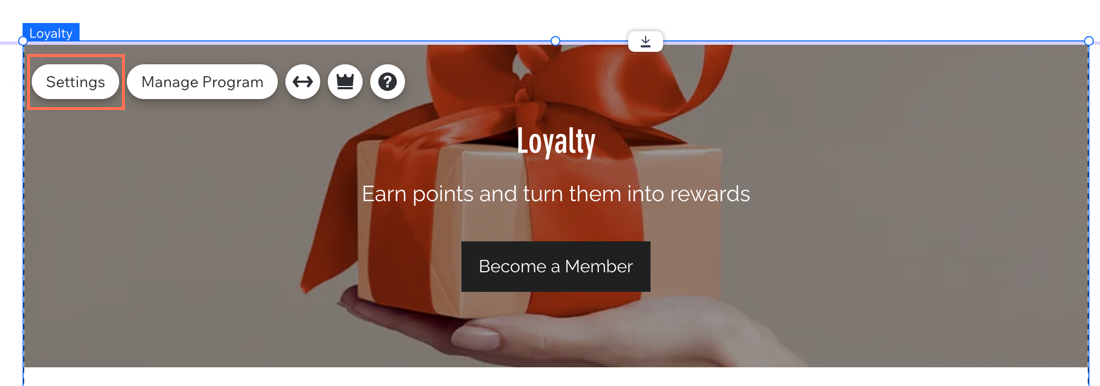
 a la izquierda del editor.
a la izquierda del editor.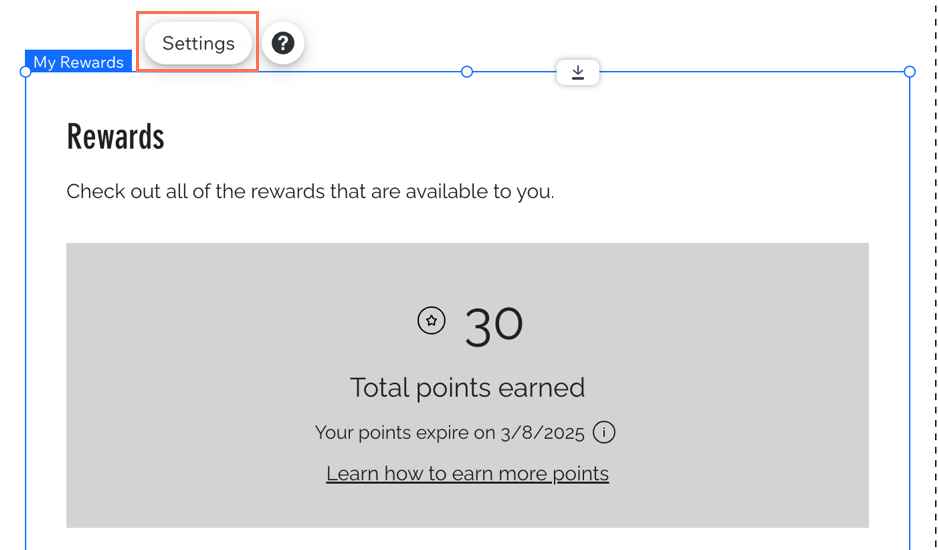




 para establecer la fuente de cualquier fragmento de texto.
para establecer la fuente de cualquier fragmento de texto.




